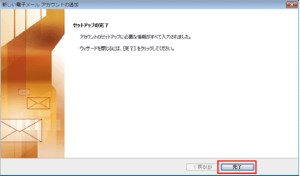会員サポート
Microsoft Outlook 2010(IPv4)
Microsoft Outlook 2010の電子メールアカウントの設定をご説明します。
STEP.1メニューバーの「ファイル」から「アカウントの追加」をクリックします。
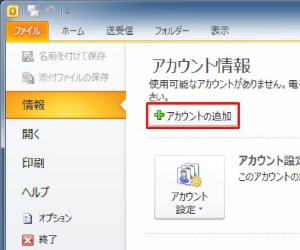
STEP.2スタートアップ画面以降は必要事項を確認(記載)の上、「次へ」をクリックします。
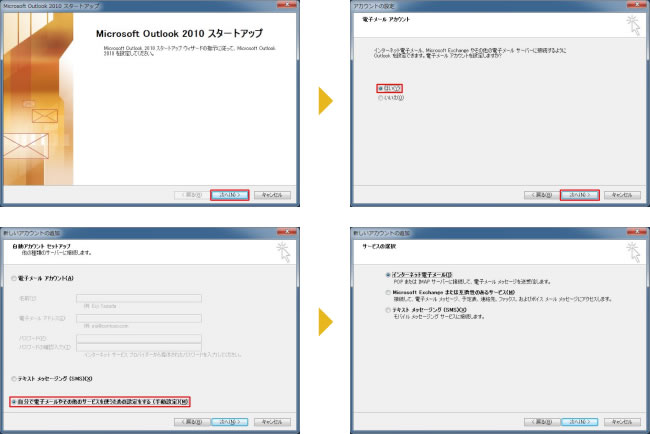

| 名前 | 任意 |
|---|---|
| 電子メールアドレス | ◯◯◯◯@gm.tp1.jp |
| 受信メールサーバー | pop.gm.tp1.jp |
| 送信メールサーバー | smtp.gm.tp1.jp |
| アカウント名 | ◯◯◯◯@gm.tp1.jp |
| パスワード | (設定されたパスワード) |
を入力し「詳細設定」をクリックします。
STEP.3「送信サーバー(SMTP)は認証が必要」にチェックします。
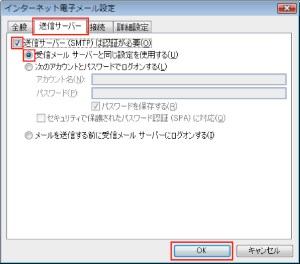
STEP.4587番ポートを利用した場合の設定は下記になります。

STEP.5設定完了です。